집 >소프트웨어 튜토리얼 >사무용 소프트웨어 >PPT 슬라이드쇼 설정 후 자동으로 다음 페이지를 재생하는 방법
PPT 슬라이드쇼 설정 후 자동으로 다음 페이지를 재생하는 방법
- WBOY앞으로
- 2024-03-26 15:26:301930검색
php 편집기 Yuzai가 PPT 슬라이드쇼 설정 후 자동으로 다음 페이지를 재생하는 방법을 소개합니다. PPT에서는 간단한 설정을 통해 슬라이드의 다음 페이지를 자동으로 재생하는 기능을 구현하여 프레젠테이션을 더욱 부드럽고 자동화할 수 있습니다. 다음으로 PPT 프레젠테이션을 더욱 전문적이고 효율적으로 만들기 위한 설정 방법을 배워보겠습니다!
1. PPT를 열고 탭을 [슬라이드 쇼]로 전환한 후 메뉴 바 아래에서 [슬라이드 쇼 설정] 옵션을 찾으세요.
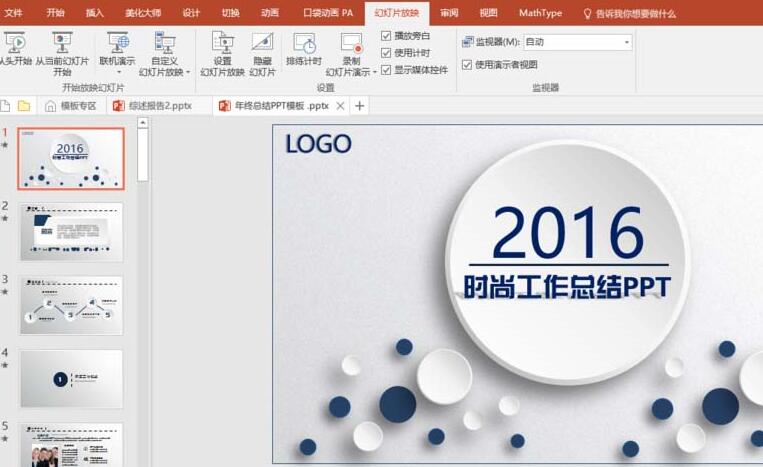
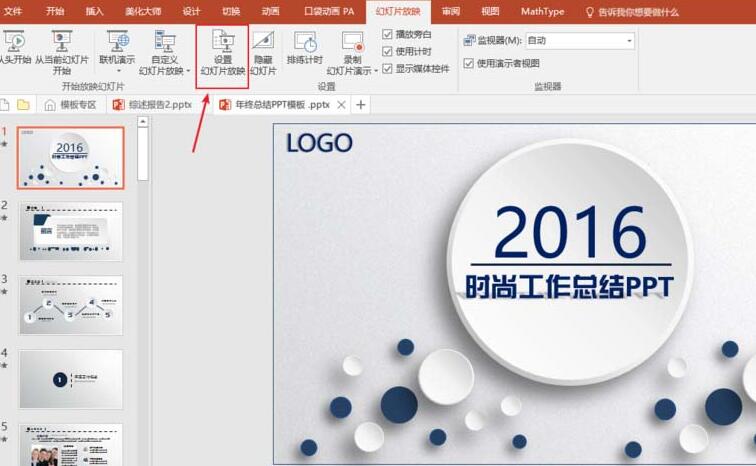
2. 이 옵션의 [필름 변경 방법]을 [리허설 시간이 있으면 사용]으로 설정하고 확인하고 종료합니다.
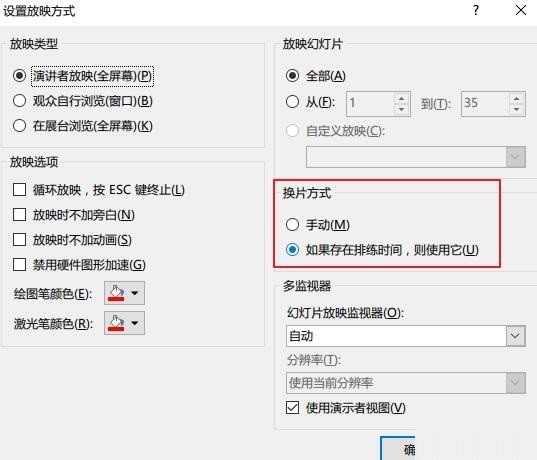
3. [슬라이드쇼] 옵션바에서 [타이머 사용]을 체크하세요. 위의 세 단계를 반드시 설정해야 합니다. 그렇지 않으면 자동 전환이 불가능합니다.

4. [디자인] 탭으로 전환한 뒤, 먼저 슬라이드의 전환 애니메이션을 설정하고, [마우스 클릭]으로 필름을 시간으로 변경하는 [자동 변경]을 설정하면 그림과 같이 슬라이드 쇼가 진행됩니다. 이 페이지가 설정되면 1초 후 자동으로 다음 페이지로 전환됩니다.

위 내용은 PPT 슬라이드쇼 설정 후 자동으로 다음 페이지를 재생하는 방법의 상세 내용입니다. 자세한 내용은 PHP 중국어 웹사이트의 기타 관련 기사를 참조하세요!
성명:
이 기사는 zol.com.cn에서 복제됩니다. 침해가 있는 경우 admin@php.cn으로 문의하시기 바랍니다. 삭제

